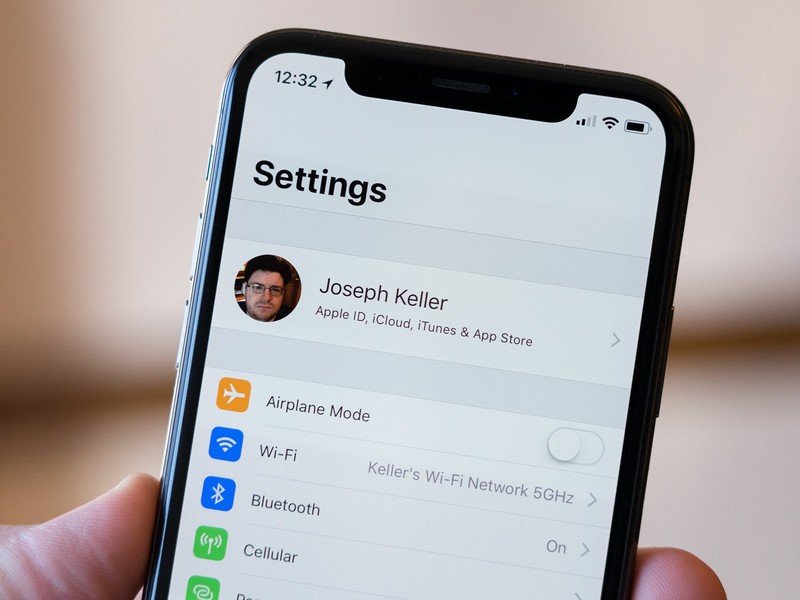Содержание
Забыли свой идентификатор пользователя/пароль ICloud
Когда дело доходит до управления устройствами и службами Apple, ваш идентификатор iCloud является центром вашей личности. Несмотря на упрощенный вид, этот идентификатор глубоко интегрирован в экосистему Apple. Учетные записи iCloud являются частью идентификаторов Apple ID, поскольку они перечислены на сайте поддержки Apple в разделе «Учетная запись iCloud».
Хотя термины iCloud и Apple ID обычно используются взаимозаменяемо, можно использовать любой из них. Если пароль от вашего iCloud ID забыт, не паникуйте. В этой статье вы узнаете, как сбросить пароль iCloud ID, связанный с вашей учетной записью Apple ID.
Исправим!
Мы поможем вам сбросить Apple ID тремя способами:
- Разблокировать с помощью приложения «Локатор»
- Сбросить пароль в приложении «Поддержка Apple» на другом iPhone/iPad
- Сбросить пароль iCloud с помощью электронной почты / контрольный вопрос
Разблокировка с помощью приложения «Найти»
«Найти iPhone» — это функция, которая помогает отслеживать ваше устройство iOS, такое как iPad, iPhone или iPod, в случае их кражи или потери. Помимо других функций, это поможет вам восстановить пароль или идентификатор пользователя, если вы их забыли. Выполните следующие 5 простых шагов:
Помимо других функций, это поможет вам восстановить пароль или идентификатор пользователя, если вы их забыли. Выполните следующие 5 простых шагов:
- Загрузите приложение «Найти» на свой iPhone или iPad (или любое устройство Apple, которое вы используете)
- Если вы вошли в систему автоматически, выйдите, нажав «Выйти», а затем очистите Apple Поле ID на экране.
- Нажмите «Забыли Apple ID или пароль?» связь.
- Установите пароль для своего устройства, затем введите его еще раз для подтверждения.
- Вы сможете подтвердить новые настройки, нажав «Далее» в правом верхнем углу, и дождитесь подтверждающего сообщения.
Сброс пароля с помощью приложения «Поддержка Apple» на другом iPhone/iPad
**Важно: чтобы сбросить пароль Apple ID, необходимо ввести Apple ID, который вы хотите использовать**
- Загрузите « Apple Support» из App Store.
- В выпадающем списке нескольких устройств найдите в меню свой iPhone/iPad и нажмите на него.

- Перейдите на страницу «Продукты», нажав кнопку «Продукты» в верхней части экрана.
- Нажмите «Apple ID», когда увидите его в списке, затем выберите «Забыли пароль Apple ID».
- Чтобы начать, нажмите «Начать».
- Чтобы изменить свой Apple ID, нажмите «Другой Apple ID».
- Следуйте инструкциям на экране, нажмите «Далее» и дождитесь подтверждения смены пароля.
Сброс пароля с помощью электронной почты или контрольного вопроса
- Посетите iforgot.apple.com с помощью браузера.
- Введите адрес электронной почты, связанный с вашим Apple ID, и нажмите «Продолжить».
- Если вам нужно сбросить пароль, нажмите «Мне нужно сбросить пароль», затем нажмите «Продолжить».
- Выберите между ответом на контрольный вопрос или получением электронного письма, затем нажмите «Продолжить».
- Для электронной почты —
Apple отправит вам электронное письмо с кнопкой «сброс». Нажмите на нее, чтобы попасть на портал напрямую, используя эту ссылку.
Затем введите новый пароль и подтвердите его другим вводом. - Для секретного вопроса –
Вам будет представлен секретный вопрос, ваш ответ должен ТОЧНО совпадать с секретным ответом, который вы вводили при его настройке. Дважды проверьте орфографические ошибки или опечатки.
После прохождения этого шага вы сможете ввести новый пароль и подтвердить его другой записью. - Нажмите «Сбросить пароль». Теперь ваш новый пароль iCloud ID установлен.
Сброс пароля с помощью настроек вашего iPhone/iPad (если вы вошли в систему)
Вот краткое (и приятное!) руководство от Apple о том, как это сделать:
Сделать убедитесь, что ваша двухфакторная аутентификация включена
Вы можете получить доступ к своей учетной записи только через надежные устройства и Интернет с двухфакторной аутентификацией (2FA).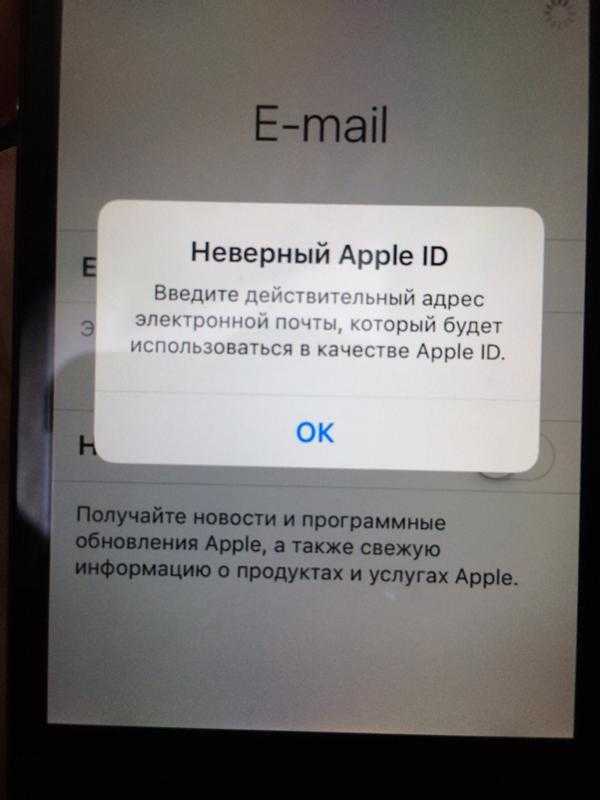 Как правило, доверенными устройствами являются iPhone, iPad и iPod touch под управлением iOS 9.или новее или Mac под управлением OS X El Capitan.
Как правило, доверенными устройствами являются iPhone, iPad и iPod touch под управлением iOS 9.или новее или Mac под управлением OS X El Capitan.
Вам понадобится ваш шестизначный код, отправленный на ваш номер телефона или отображенный на вашем устройстве, чтобы войти на новое устройство в первый раз. Ключ позволяет подтвердить, что новое устройство заслуживает доверия, введя код. После выхода из системы, удаления данных с устройства или смены пароля вам больше не потребуется код подтверждения.
Сбросив Apple ID или пароль iCloud с любого доверенного устройства, если включена двухфакторная аутентификация, вы сможете восстановить безопасность своей учетной записи.
Если вам все еще нужна помощь, не стесняйтесь запланировать ремонт с нами, чтобы технический специалист отремонтировал ваш телефон на вашем месте. Мы сделаем все возможное, чтобы привести его в норму.
Забыли свой Apple ID или пароль? Проверьте, что нужно сделать — Новости
Вероятно, у вас были моменты, когда вы забыли свой пароль , используя свой телефон . Независимо от того, был ли это телефон с Android или iOS. Что делать в такой ситуации, когда мы не можем вспомнить пароль? или как Apple ID , как это происходит в телефонах марки iPhone . К счастью, есть простой способ вернуть их.
Независимо от того, был ли это телефон с Android или iOS. Что делать в такой ситуации, когда мы не можем вспомнить пароль? или как Apple ID , как это происходит в телефонах марки iPhone . К счастью, есть простой способ вернуть их.
В настоящее время все больше и больше людей хотят быть современными и хотят следовать новым технологиям, которые выходят на рынок. Наверное, каждому из нас хочется иметь современный телефон , который делал бы красивые фото в 4K или обладал всеми необходимыми функциями, облегчающими нашу повседневную жизнь. Что заставляет большинство из нас все чаще использовать 9Телефоны iOS 0084? Что есть в бренде iPhone , что каждый из нас хотел бы иметь? Несмотря на множество удобств, как и любой телефон , может вызвать множество проблем. Иногда изменение пароля или его запоминание могут быть проблемой. Что делать в такой ситуации, когда мы не помним Apple ID? Как их быстро восстановить и где искать решение?
Иногда изменение пароля или его запоминание могут быть проблемой. Что делать в такой ситуации, когда мы не помним Apple ID? Как их быстро восстановить и где искать решение?
Ваш Apple ID — это универсальный билет доступа ко всем Службы Apple , поэтому, если вы забыли или потеряли свой ID или пароль , могут возникнуть большие проблемы. К счастью, мы здесь, чтобы провести вас через запутанный процесс восстановления и рассказать вам, что именно вам нужно сделать, чтобы восстановить потерянный Apple ID или сбросить ваш идентификатор пароля .
К сожалению, рекомендуемые Apple шаги восстановления зависят от возможности получить доступ к устройству, на котором уже выполнен вход в учетную запись Apple , , что может не подойти многим людям. К счастью, вам не нужно устройство, на котором уже выполнен вход в вашу учетную запись Apple –, чтобы восстановить свой идентификатор или сбросить пароль. См. самый простой способ восстановить забытую информацию учетной записи Apple .
См. самый простой способ восстановить забытую информацию учетной записи Apple .
Вот лучший способ восстановить Apple ID
Компания Apple посвятила сайт восстановлению пароля и идентификатора Apple ID, к которому вы можете получить доступ в любом браузере, будь то на настольном компьютере или на вашем iPhone или планшет .
Просто перейдите в раздел восстановления идентификатора на веб-сайте, нажав здесь, и введите свое полное имя и адрес электронной почты , чтобы восстановить правильный идентификатор Apple .
Убедитесь, что вы ввели информацию, соответствующую ID Apple ID , который вы пытаетесь восстановить, поэтому, если вы восстанавливаете идентификатор друга или члена семьи, обязательно введите их имена. Даже если ваш собственный Apple ID , , если у вас несколько адресов электронной почты, обязательно введите учетную запись, привязанную к Apple.
Как сбросить пароль Apple ID?
Как и в случае восстановления Apple ID , сбросить пароль проще всего сделать это через тот же сайт. Перейдите к сбросу пароля восстановления Apple, , нажав здесь, и введите свой Apple ID , чтобы начать процесс сброса пароля или .
Веб-сайт поможет вам ответить на ряд вопросов для подтверждения вашей личности, таких как номер телефона, привязанный к вашей учетной записи Apple . Просто введите информацию, которая соответствует информации о вашем Apple, , к которому вы пытаетесь получить доступ. Затем вы можете сбросить пароль. Поэтому еще раз вспомните об именах, номерах и адресах электронной почты, особенно если вы используете их несколько версий в разных сервисах.
Как только вы получите информацию, необходимую для входа в ваш Учетная запись Apple, , если вы по какой-либо причине не решите выйти из своей учетной записи, вы всегда будете входить в систему на своем устройстве.